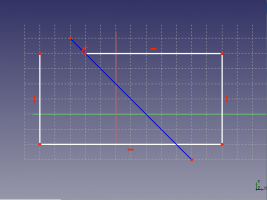Sketcher ToggleConstruction/de: Difference between revisions
No edit summary |
(Updating to match new version of source page) |
||
| Line 13: | Line 13: | ||
Dieses Werkzeug wechselt beliebige Sketcher-Geometrieelemente vom/ zum Konstruktionsmodus. |
Dieses Werkzeug wechselt beliebige Sketcher-Geometrieelemente vom/ zum Konstruktionsmodus. |
||
</div> |
</div> |
||
This tool toggles sketch geometry from/to construction mode. It can be used on any type of geometry: line, arc or circle. |
|||
Konstruktionselemente sind ein wichtiges Werkzeug des Sketcher, da sie bei 3D-Operationen wie dem Aufpolstern oder der Erstellung von Rotationskörpern nicht berücksichtigt werden. |
Konstruktionselemente sind ein wichtiges Werkzeug des Sketcher, da sie bei 3D-Operationen wie dem Aufpolstern oder der Erstellung von Rotationskörpern nicht berücksichtigt werden. |
||
| Line 27: | Line 29: | ||
{{clear}} |
{{clear}} |
||
</div> |
</div> |
||
* Select one or more sketch geometry in the 3D view, then click on the tool or access it in the menu. |
|||
{{clear}} |
|||
==Example== |
|||
<center> |
<center> |
||
| Line 34: | Line 41: | ||
</gallery> |
</gallery> |
||
</center> |
</center> |
||
[[Category:Sketcher]] |
|||
Revision as of 23:19, 25 November 2018
|
|
| Menüeintrag |
|---|
| Sketch → Skizzengeometrien → Konstruktionslinie umschalten |
| Arbeitsbereich |
| Sketcher |
| Standardtastenkürzel |
| Keiner |
| Eingeführt in Version |
| - |
| Siehe auch |
| Keiner |
Beschreibung
Dieses Werkzeug wechselt beliebige Sketcher-Geometrieelemente vom/ zum Konstruktionsmodus.
This tool toggles sketch geometry from/to construction mode. It can be used on any type of geometry: line, arc or circle.
Konstruktionselemente sind ein wichtiges Werkzeug des Sketcher, da sie bei 3D-Operationen wie dem Aufpolstern oder der Erstellung von Rotationskörpern nicht berücksichtigt werden.
Während des bearbeitens werden Konstruktionselemente in blau angezeigt. Sie ändern auch bei vollständiger Beschränkung nicht ihre Farbe. Sobald sie den Bearbeitungsmodus verlassen haben, werden die Konstruktionselemente nicht mehr angezeigt.
Construction lines can be used as rotation axis by the PartDesign Revolution feature.
Benutzung
- Wählen Sie ein oder mehrere Elemente in der 3D-Ansicht und klicken dann auf das Werkzeug oder den Menüeintrag.
- Select one or more sketch geometry in the 3D view, then click on the tool or access it in the menu.
Example
-
Use Construction mode on some sketch elements, and
-
once you leave the sketcher editing mode, geometry that was turned into construction have become invisible to the screen (but are still present in the Sketcher editing mode).